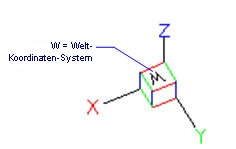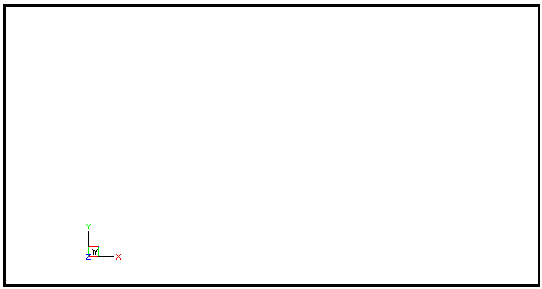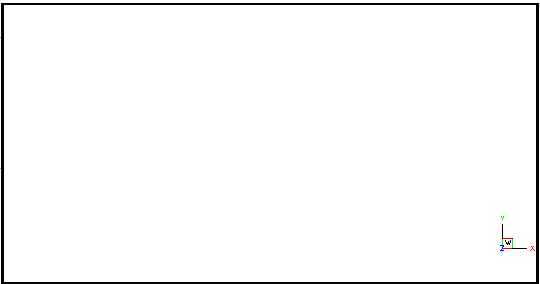BkSymbol (ucsicon)
Funktioniert mit BricsCAD (Windows) Classic, Pro
und Platinum; BricsCAD (Linux) Classic, Pro und Platinum
Steuert die Anzeige des BKS-Symbols (kurz für
"benutzerdefinierte Koordinatensystem-Symbol").
Zugriff auf den Befehl über
Befehlszeile: bksymbol
: bksymbol
Aufforderung in der
Befehlszeile:
EIn/AUs/Alle(s)/URsprung/Ecke/<Ein>:
(Geben Sie
eine Option ein.)
Sie können die
Eigenschaften des BKS-Symbols auch im Dialog Einstellungen im
Bereich Benutzerkoordinatensystem
ändern.
Befehls Optionen
|
Option
|
Beschreibung
|
|
Ein
|
Schaltet die Anzeige des BKS-Symbols ein.
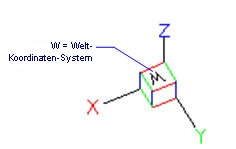
|
|
AUs
|
Schaltet die Anzeige des BKS-Symbols aus.
Das BKS-Symbol ist für den 2D-Entwurf nicht
erforderlich.
|
|
Alle
|
Ändert die Einstellungen für alle Ansichtsfenster; Sie werden
wiederholt aufgefordert,:
EIn/AUs/Alle(s)/URsprung/Ecke/ - geben
Sie eine Option ein, die für alle Ansichtsfenster eingestellt
werden soll.
Dieser Befehl ist normalerweise nur für das aktuelle
Ansichtsfenster; verwenden Sie diese Option, um die Änderungen für
alle Ansichtsfenster anzuwenden.
|
|
Ursprung
|
Das BKS-Symbol wird am Ursprung (0,0)
dargestellt.
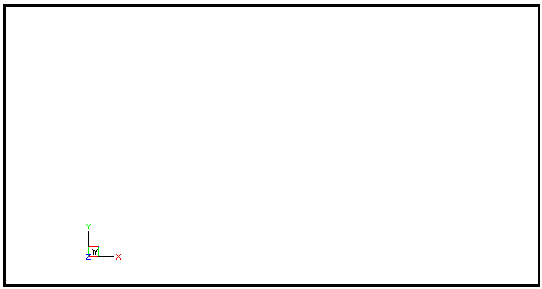
Wenn sich der Ursprung außerhalb des
Ansichtsfensters befindet, wird das BKS-Symbol in der unteren
rechten Ecke des Ansichtsfensters dargestellt.
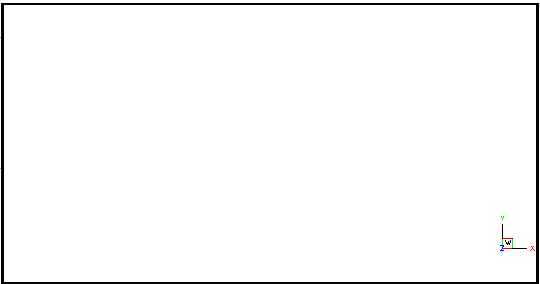
|
|
Ecke
|
Das BKS-Symbol wird in der unteren rechten Ecke
des Ansichtsfensters dargestellt.
|
Ähnliche Befehle
Bks - erzeugt und bearbeitet
Benutzerdefinierte-Koordinaten-Systeme.
ExpBks - erzeugt, bearbeitet und
löscht benannte BKSe durch den Zeichnungs Explorer.
SetBks - setzt das BKS, um einen
Ansichtspunkt zu definieren.
DRSicht - ändert den Ansichtspunkt
zur Draufsicht im WKS oder aktuellen BKS.
DdVPoint - ändert den
3D-Ansichtspunkt der Zeichnung über ein Dialogfenster.
APunkt - ändert den
3D-Ansichtspunkt in der Zeichnung über die Befehlszeile.
Einstellungen - setzt die
Parameter für die BKS.
|
Copyright © Menhirs NV - Alle Rechte vorbehalten. |